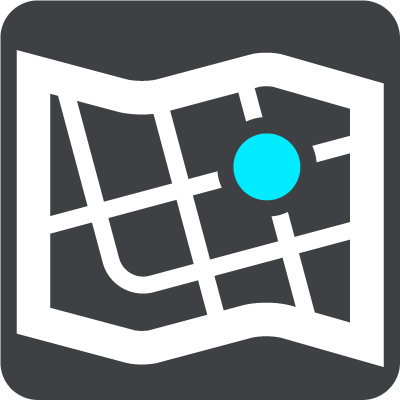
Vali põhimenüüs Sätted, seejärel vali Kaardid.
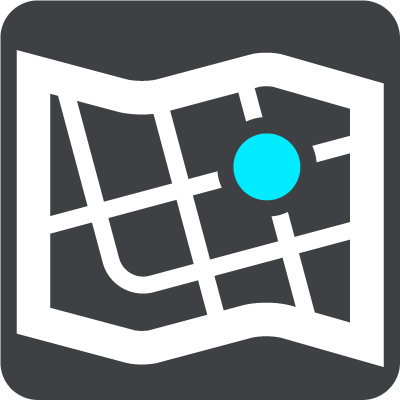
Vali teine kaart
Vali Vali teine kaart, et muuta kasutatavat kaarti.
Kui sinu GO seadmel on mälukaardi pesa, saad sa valida sisemälus või mälukaardil olevate kaartide vahel.
Oluline: marsruute ja radasid ei saa salvestada kaartidega samale mälukaardile, kuna kasutatakse erinevaid mälukaardi vorminguid.
Märkus: kuigi sa võid GOi salvestada rohkem kui ühe kaardi, saad planeerimiseks ja navigeerimiseks siiski korraga vaid ühte kaarti kasutada.
Nõuanne: sinu seade hoiatab sind, kui on tõenäoline, et aku saab kaardi lisamise käigus tühjaks.
Nõuanne: kaardi allalaadimise ajaks vajuta toitenuppu, et ekraan välja lülitada ja akut säästa.
Kaardi lisamine
Vali Lisa kaart, et näha loendit kõigist kaartidest, mis on allalaadimiseks saadaval. Need kaardid on sisu järgi sorditud.
Vali kaart, mida soovid installida, seejärel vali Laadi alla.
Kui sinu GO seadmesse installitakse TomTomi kaartide jaoks vormindatud mälukaart, küsitakse sinult, kuhu kaart installida.
Märkus: vaba ruumi näit antakse kohast, kus on kõige rohkem vaba ruumi.
Kui oled valinud kaardi installimise asukoha, algab allalaadimine.
Kaardi kustutamine
Vali Kustuta kaart. Tähista märkeruuduga kaardid, mida soovid kustutada.
Märkus: sul ei ole lubatud kustutada KÕIKI oma kaarte.